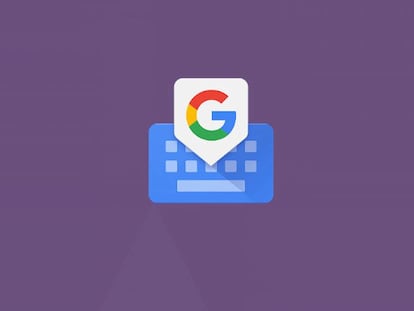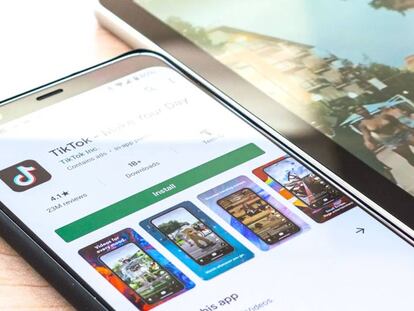El almacenamiento ilimitado de Google Fotos finaliza: cómo exportar tus imágenes a iCloud
El almacenamiento gratuito de Google Fotos finaliza a partir de junio de 2021.

Google ha dado un golpe de timón a su política de almacenamiento en la nube de fotos y vídeos y todos aquellos usuarios que se las veía con almacenamiento ilimitado de fotos de "alta calidad", de hasta 16MP, y vídeos con resolución máxima de 1.080p (FullHD) ya es historia. A partir de ahora, todo ese espacio que vayamos a consumir se descontará del que tenemos gratis por disponer de una dirección de Gmail. Esto es, 15GB.
Esta nueva política de uso entrará en vigor en junio de 2021. Hasta ese momento, las cosas seguirán como hasta ahora con esa posibilidad de tener online toda nuestra fototeca sin que nos cueste un euro, así como todo lo que ya tenemos subido. A partir de esa fecha si quieres más espacio, deberás pagar una suscripción o trasladar tus fotos a otra plataforma que te interese más como por ejemplo, la plataforma de almacenamiento en la nube de Apple, iCloud.
Hoy te mostramos cómo trasladar tus fotos de Google Fotos a tu cuenta de iCloud. A continuación te explicamos cómo empezar.
Descarga todas las fotos de Google Fotos con un PC o Mac
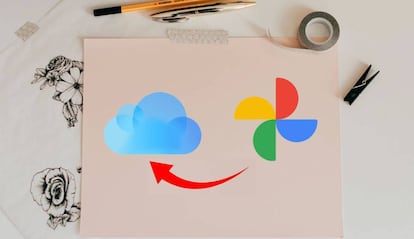
Antes de empezar a mover las fotos, es posible que quieras comprobar y eliminar las capturas de pantalla, los fondos de pantalla y otras imágenes no deseadas de Google Fotos. Simplemente abre Google Fotos en un navegador web en tu PC o Mac para eliminar esas fotos no deseadas.
Después, procede a exportar las fotos de Google Fotos en tu PC o Mac. Para trasladarlas todas, tienes que utilizar el servicio de retirada de Google para obtener una copia de tus fotos de Google Fotos. A continuación te explicamos cómo hacerlo:
- Abre Google Takeout en un navegador web.
- Accede a tu cuenta de Google.
- Toca el botón "Deseleccionar todo" situado en la parte superior de la lista para desmarcar otros elementos.
- Desplázate hacia abajo y selecciona la casilla de Google Fotos. Pulsa en Todos los álbumes de fotos incluidos para seleccionar sólo los específicos por año o mes.
- Desplázate hasta la parte inferior y pulsa Siguiente para continuar.
- Puedes elegir cómo te entrega Google esas fotos. Selecciona el menú desplegable bajo el método de entrega para elegir una opción. Puedes obtener un enlace por correo electrónico o añadir esas fotos a servicios de almacenamiento en la nube como Google Drive, Dropbox, OneDrive y Box.
- Cuando hayas terminado, selecciona el botón Crear exportación. Google te enviará el enlace por correo electrónico una vez que la descarga esté lista en Takeout. Google dividirá los archivos en lotes de 2 GB si el volumen de fotos es elevado.
- A continuación, iniciará el proceso y cada una de las fotos seleccionadas se descargarán en un archivo .RAR. Al finalizar descomprime el archivo y de inmediato tendrás todas las fotos descargadas en tu ordenador.
- Ahora inicia sesión en la aplicación de iCloud y da clic en el icono de fotos.
- Pulsa el icono de la nube ubicado en la parte superior derecha y selecciona cada una de las fotos que descargaste en tu ordenador, al finalizar pulsa en “Cargar”. Espera un tiempo estimado para que se cumpla el proceso y listo.